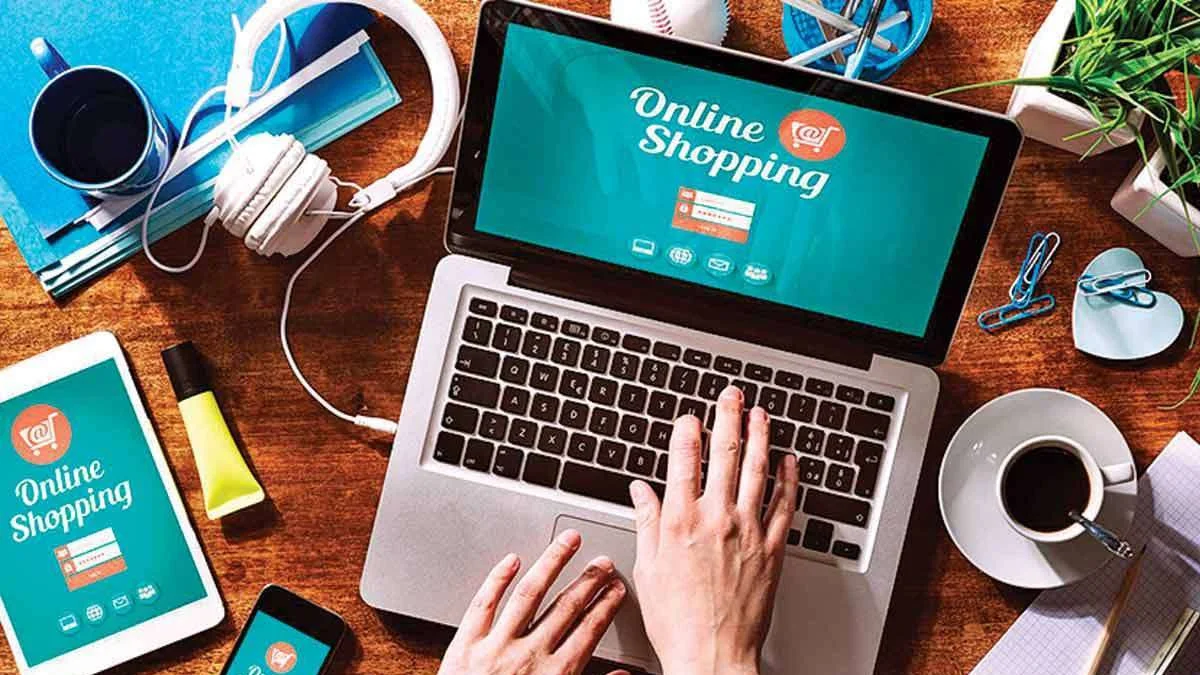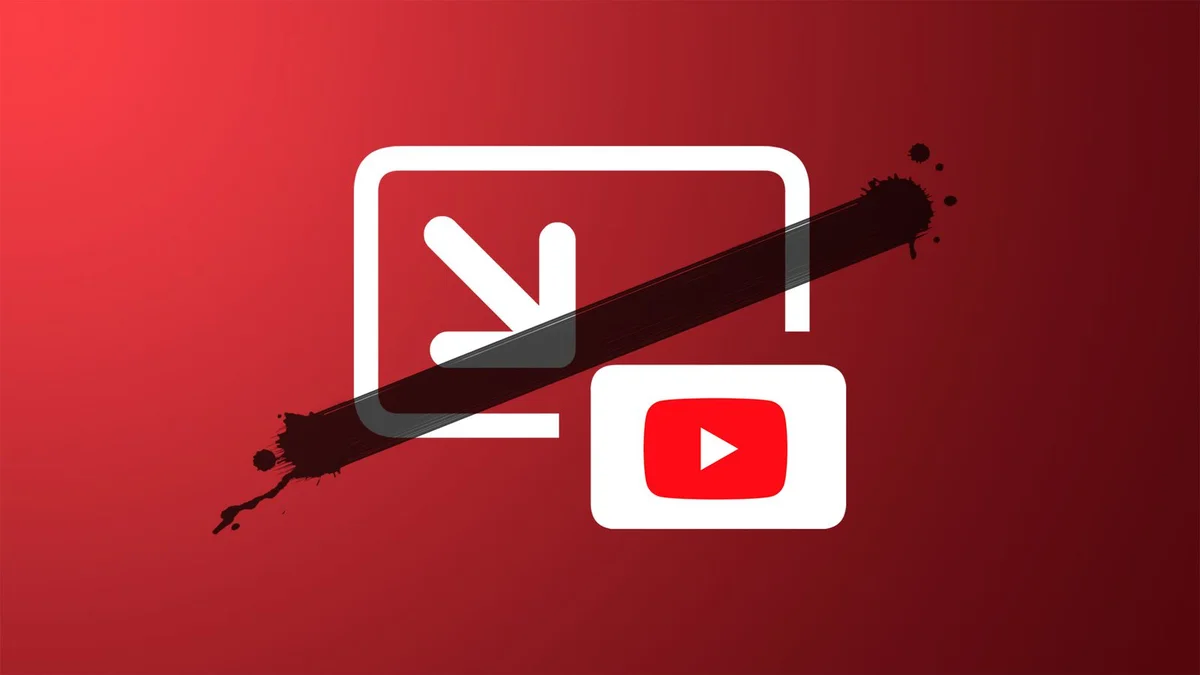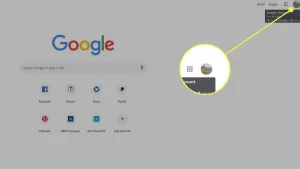جدول المحتويات
أهمية الكمبيوتر
أضحى جهاز الكمبيوتر هو أساس حياتنا اليومية، والذي لا يكاد بيت يخلو منه، ولا تكاد أي مؤسسة أو أي منشأة مهما كان حجمها أن تستغني عنه في إنجاز أعمالها، ومن أهم مخرجات جهاز الكمبيوتر، والتي يتم الاعتماد عليها بشكل رئيسي؛ هي شاشة الكمبيوتر، وضبط الشاشة بشكل سليم يعتبر ركناً أساسياً لإنجاز جميع المهام بكل راحة وأمان.
أمور مهمة في ضبط شاشة الكمبيوتر
دقة الشاشة
دقة الشاشة هي مدى الوضوح في النصوص والصور المعروضة، وتقاس بوحدة البكسل؛ فكلما زاد عدد البكسل ارتفعت دقة الشاشة؛ فمثلاً إذا كانت دقة شاشة ما تساوي 1600*1200 بكسل؛ فهذا يعني أنها أكثر وضوحاً من أنها لو كانت 800*600 بكسل، وهذه الأرقام تشير لطول وعرض الشاشة، ولكل شاشة أرقام مناسبة تعتمد على حجمها الفعلي؛ فليس من الجيد لشاشة لا يتجاوز حجمها 19 بوصة أن يتم رفع دقتها إلى أعلى من 1280*1024 بكسل، وكلما زاد حجم الشاشة الفعلي زادت دقتها، ويمكن للمستخدم أن يتحكم بدقة الشاشة من خلال النقر فوق الزر ابدأ، ثم النقر فوق لوحة التحكم، ومن ثم ضمن المظهر وإضفاء الطابع الشخصي يتم النقر فوق ضبط دقة الشاشة، وينصح خبراء مايكروسوفت أنه للحصول على أفضل دقة؛ الإبقاء على الدقة الأصلية للشاشة وخصوصاً لمستخدمي شاشات LCD .
السطوع
السطوع هو شدة الضوء الذي يدركه البصر، ويبحث أغلب مستخدمي أجهزة الكمبيوتر عن سبل تخفيف حدة السطوع، وبالذات مستخدمي الأجهزة الشخصية؛ وذلك لما فيه فائدة في إطالة عمر البطارية، إضافة إلى حفظ الطاقة لأطول فترة ممكنة، والأهم من ذلك حفاظاً على صحة العيون، وهذا ما ذكرته مجلة بي سي ماجازين، أن السطوع الشديد للشاشات يؤثر على العيون بشكل كبير، وخصوصاً أثناء القراءة والكتابة على الشاشة، وأسهل طريقة للتحكم في شدة السطوع في الحاسوب الشخصي، هي الضغط على زر Fn+BackSpace للتقليل من السطوع، والضغط على Fn+Delete لزيادة السطوع، وسهّل العلم الحديث هذه المهمة على المستخدمين، وتمّ تزويد الأجهزة بمستشعرات ضوئية للحصول على نسبة السطوع المناسبة مقارنة بإضاءة البيئة المحيطة؛ وذلك لأن نسبة سطوع الشاشة تعتمد على شدة الإضاءة في الغرفة، لذلك لا بد من تقليل الإضاءة في الغرفة قدر الإمكان .
ضبط الألوان في الشاشة
ألوان الشاشة باهتة؛ هنالك اصفرار في شاشة الكمبيوتر: هذه أسئلة تؤرق الكثيرين من مستخدمي الحاسوب، ومن أهم أسباب هذه المشاكل، هي تلف الكابل الرئيسي المتصل بين الشاشة وبين الكمبيوتر، أو وجود مغناطيس قريب من الشاشة يؤثر فيها، وربما تكمن المشكلة في الجانب الفني؛ حيث إن جهاز الكمبيوتر بحاجة إلى ضبط في الإعدادات، ولمعايرة الألوان من إعدادات الجهاز، نقوم بالنقر على زر Start، ثمّ إختيار Control Panel، وثمّ النقر على المظهر Appearance وبعد ذلك الضغط على العرض Display، ثمّ الضغط على زر معايرة اللون Calibrate Color، وبعد ذلك ستظهر شاشة عرض، يجب النقر على كلمة Next، ثمّ الضغط Finish، وهكذا تكون قد تمت عملية تحسين ألوان الشاشة، وإذا استمرت مشكلة الألوان بعد تفقد وصلات الجهاز، و بعد المعايرة من الإعدادات، لا بد ّمن اللجوء إلى فني لإصلاح الخلل .
أداة ويندوز DCCW
برنامج DCCW، هي أداة تم استحداثها من قبل شركة ويندوز لمساعدة المستخدمين للوصول إلى القيم المثالية لضبط الشاشة، وتشرح هذه الأداة جميع الإعدادات الصحيحة خطوة بخطوة، وتتم العملية من خلال النقر على أيقونة إبدأ، و من ثمّ ادخال المصطلح DCCW في خانة البحث، وبعد ذلك يتم اتّباع إرشادات النظام .
طول شاشة الحاسوب
نظراً لدخول الحاسوب في جميع نواحي الحياة، واستخدامه لفترات طويلة بغرض العمل أو الدراسة أو حتى الترفيه، فمن الطبيعي أن تبحث عن تلك الأجهزة التي توفر لك مزيد من الراحة أثناء عملك، ولا تتسبب لك في الشعور بالإجهاد.
- حيث أكدت العديد من الدراسات أن طول شاشة الحاسوب غير المناسب قد يتسبب في العديد من المشاكل مثل الشعور بالصداع الشديد أو الآم العينين، وبالتالي لتجنب مثل هذه المشاكل يتوجب عليك اختيار شاشة متوسطة الحجم مثل تلك التي يبلغ حجمها 17 بوصة، والتي توفر لك الراحة أثناء العمل، وللتعرف على حجم الشاشة الخاصة بك يمكنك اتباع إحدى الطرق التالية:
- يمكنك استخدام الدليل الخاص بجهاز الحاسوب الخاص بك والذي يستعرض جميع مواصفات الجهاز.
- يمكنك استخدام موقع screensize laptop الذي يعرض جميع قياسات الشاشات الخاصة بجميع أجهزة الحاسوب، حيث لا تحتاج أكثر من كتابة الموديل الخاص بك ليقدم لك تفاصيل الشاشة الخاصة به.
- يمكنك استخدام متر القياس العادي لقياس حجم الشاشة، حيث تقوم بوضع طرفه الأول أسفل الجانب الأيمن، بينما يكون الطرف الثاني أعلى الجانب الأيسر، وبعد الحصول على النتيجة قم بقسمتها على 2.44 لتحصل على حجم الشاشة بالبوصة.
تقليل سطوع الشاشة في ويندوز 7
يعاني العديد من الأشخاص من مشكلة تقليل سطوع الشاشة في ويندوز 7 على أجهزتهم، فيتم تقليل سطوع الشاشة بعدة طرق هي كالتالي:
الطريقة الأولى
باستخدام منزلق الإضاءة، يتم النقر على زر خيارات الطاقة في لوحة النظام، بحيث تكون أيقونة الزر على شكل بطارية، ولن تكون هذه الأيقونة موجودة إلا إن كنت تستخدم جهاز كمبيوتر محمول، وفي حال عدم وجوده يجب فتح لوحة التحكم من قائمة ابدأ واختيار إعدادات الطاقة، بعد ذلك يتم النقر على رابط ضبط إضاءة الشاشة، سيؤدي ذلك إلى فتح نافذة خيارات الطاقة، ثم يتم ضبط المنزلق الموجود أسفل الشاشة ويؤدي إلى خفض الإضاءة إلى تمديد عمر البطارية.
الطريقة الثانية
- اختيار Start ثم Control Panel.
- اختيار Hardware and Sound.
- اختيار Windows Mobility Center.
- يظهر المربع الذي يمكن التحكم في درجة سطوع الشاشة Display Brightness، ويمكن التحكم بالنقر والسحب، بحيث إذا سحبت نحو اليمن تزداد الإضاءة، ونحو اليسار تقل الإضاءة.
برامج تقليل سطوع الشاشة في ويندوز 7
برنامج Redshift
يقوم هذا البرنامج بضبط ألوان الشاشة وفقاً لحالة الشمس في المكان الذي يتواجد به الجهاز، بحيث في ساعات الصباح الباكر سترى الشاشة تبدأ في الانتقال من الوضع الليلي إلى الوضع العادي، وذلك للمساعدة العين على التكيف بشكل جيد، وعندما يأتي الليل سوف تعيد الشاشة ضبط ألوانها مرة أخرى، بحيث يتطابق مع الإضاءة الموجودة في الغرفة، ويعمل البرنامج مع نظام ويندوز فقط.
برنامج Sunsetscreen
يمتلك البرنامج خاصية رائعة بحيث تبقى الشاشة أكثر إشراقاً في أشهر الشتاء بدلاً من الاعتماد على شروق الشمس وغروبها، وهذه الخاصية مفيدة في مناطق مختلفة من العالم، خصوصاً المناطق الباردة، كما يوجد خيار تخصيص أوقات الشروق والغروب، واختيار اللون الدقيق الذي تريده، ويعمل فقط على نظام ويندوز.